2.4. Jupyter Notebook快捷键¶
2.4.1. Mac与Windows特殊按键对照表¶
符号 |
Mac按键 |
Windows按键 |
|---|---|---|
|
command |
无 |
|
control |
ctrl |
|
option |
alt |
|
shift |
shift |
|
return |
return |
|
space |
space |
|
tab |
tab |
|
delete |
backspace |
|
fn delete |
delete |
2.4.2. Jupyter Notebook笔记本的两种模式¶
① 命令模式
命令模式将键盘命令与Jupyter Notebook笔记本命令相结合,可以通过键盘不同键的组合运行笔记本的命令。
按esc键进入命令模式。
单元格边框为灰色,且左侧边框线为蓝色粗线条,如 图 2.30 所示。

图 2.30 命令模式¶
② 编辑模式
编辑模式使用户可以在单元格内编辑代码或文档。
按enter或return键进入编辑模式。
单元格边框和左侧边框线均为绿色,如 图 2.31 所示。
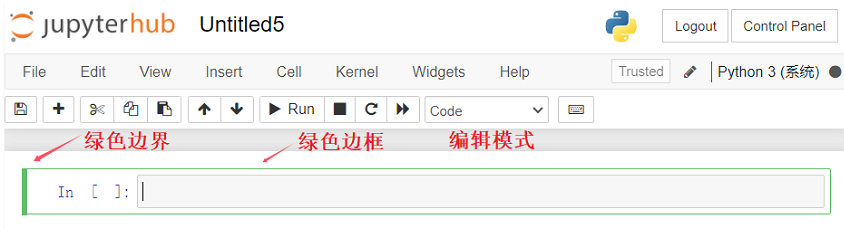
图 2.31 编辑模式¶
2.4.3. 两种模式的快捷键¶
① 命令模式
快捷键 |
用途 |
|---|---|
|
查找和替换 |
|
进入编辑模式 |
|
打开命令选项板 |
|
打开命令选项板 |
|
打开命令选项板 |
|
运行当前单元格并选中下一个单元格 |
|
运行选中单元格 |
|
运行当前单元格并且在下方插入单元格 |
|
将单元格切换至code状态 |
|
将单元格切换至markdown状态 |
|
将单元格切换至raw状态 |
|
将单元格设定一级标题 |
|
将单元格设定二级标题 |
|
将单元格设定三级标题 |
|
将单元格设定四级标题 |
|
将单元格设定五级标题 |
|
将单元格设定六级标题 |
|
选中上方单元格 |
|
选中上方单元格 |
|
选中下方单元格 |
|
选中下方单元格 |
|
向上多选单元格 |
|
向上多选单元格 |
|
向下多选单元格 |
|
向下多选单元格 |
|
在上方插入单元格 |
|
在下方插入单元格 |
|
剪切选中单元格 |
|
复制选中单元格 |
|
粘贴到上方单元格 |
|
粘贴到下方单元格 |
|
撤销删除 |
|
删除选中单元格 |
|
合并选中单元格,若直选中一个则与下一个单元格合并 |
|
保存 |
|
保存 |
|
转换行号 |
|
转换输出 |
|
转换滚动输出 |
|
显示快捷键帮助 |
|
中断Notebook内核 |
|
重启Notebook内核 |
|
关闭页面 |
|
关闭页面 |
|
转换所有单元格行号且设置持续有效 |
|
向上滚动 |
|
向下滚动 |
② 编辑模式
Mac快捷键 |
Windows快捷键 |
用途 |
|---|---|---|
|
|
代码补全或缩进 |
|
|
提示 |
|
|
向后缩进 |
|
|
向前缩进 |
|
|
全选 |
|
|
撤销 |
|
注释 |
|
|
删除该行内容 |
|
|
撤销 |
|
|
|
光标跳转至单元格起始位置 |
|
|
光标跳转至单元格最终位置 |
|
|
光标位置左移一个单词 |
|
|
光标位置右移一个单词 |
|
|
删除前边一个单词 |
|
|
删除后边一个单词 |
|
|
重做 |
|
|
重做 |
|
|
删除该行光标左边内容 |
|
|
删除该行光标右边内容 |
|
|
进入命令模式 |
|
|
进入命令模式 |
|
打开命令选项板 |
|
|
打开命令选项板 |
|
|
|
运行当前单元格并选中下一个单元格 |
|
|
运行选中单元格 |
|
|
运行当前单元格并且在下方插入单元格 |
|
|
以光标所在位置分割单元格 |
|
|
保存 |
|
|
下移光标 |
|
|
上移光标 |
2.4.4. 查看和编辑快捷键¶
① 查看快捷键
进入Jupyter Notebook主界面“File”中。
在“New”的下拉列表中选择环境创建一个笔记本。
点击“Help”。
点击“Keyboard Shortcuts”。
② 编辑快捷键
⑴ 方法一
进入Jupyter Notebook主界面“File”中。
在“New”的下拉列表中选择环境创建一个笔记本。
点击“Help”。
点击“Keyboard Shortcuts”。
弹出的对话框中“Command Mode (press Esc to enable)”旁点击“Edit Shortcuts”按钮。
⑵ 方法二
进入Jupyter Notebook主界面“File”中。
在“New”的下拉列表中选择环境创建一个笔记本。
点击“Help”。
点击“Edit Keyboard Shortcuts”。
③ 如 图 2.32 所示:
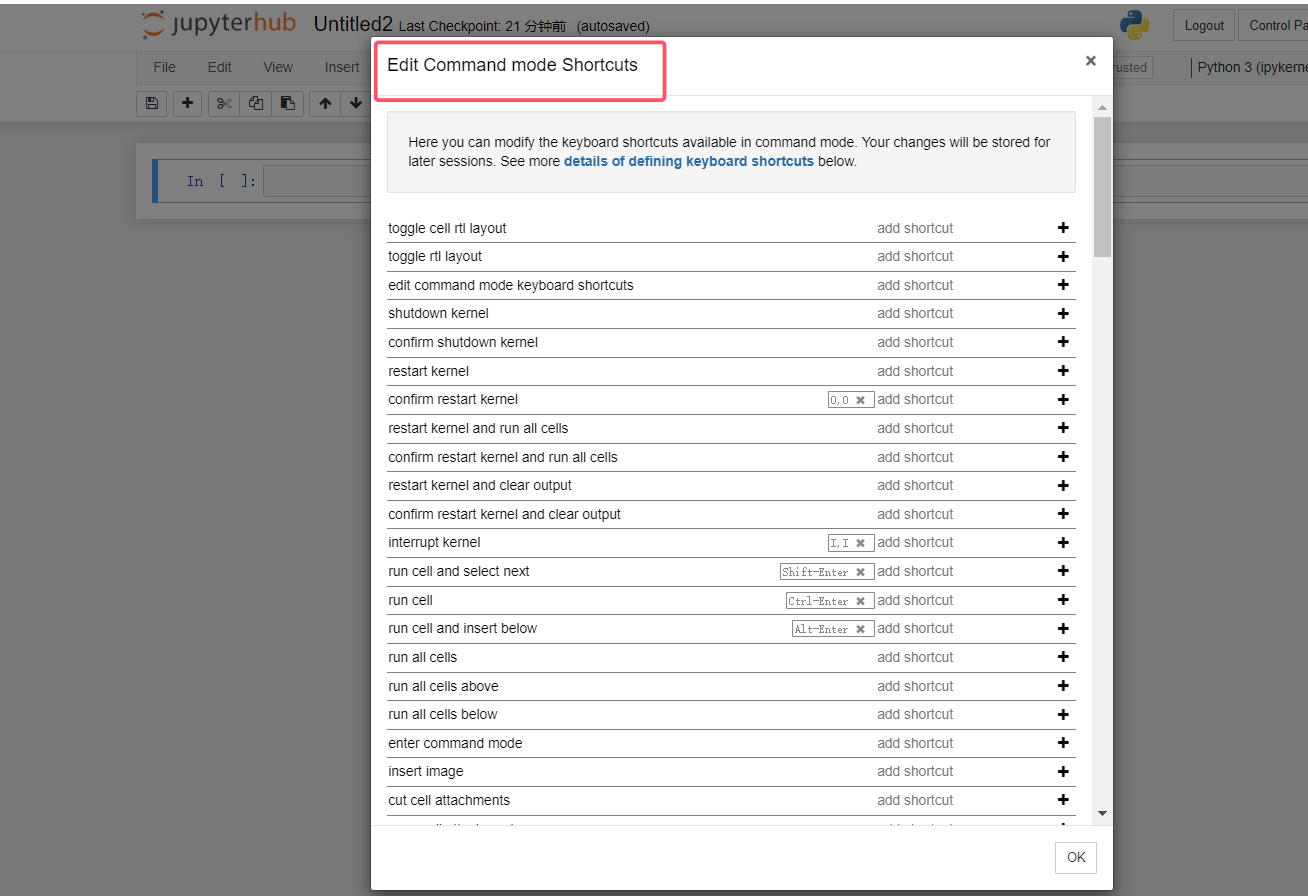
图 2.32 编辑快捷键¶